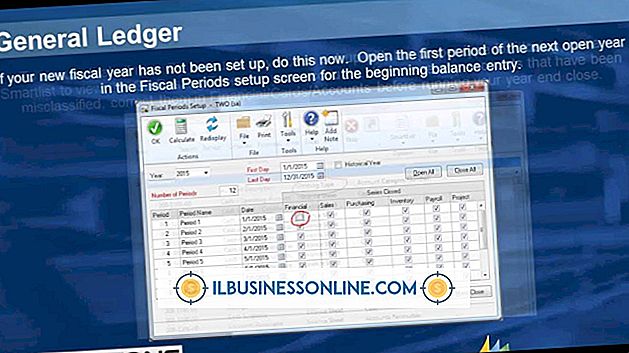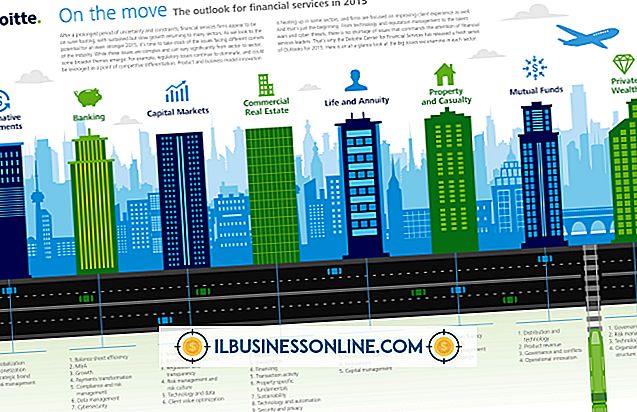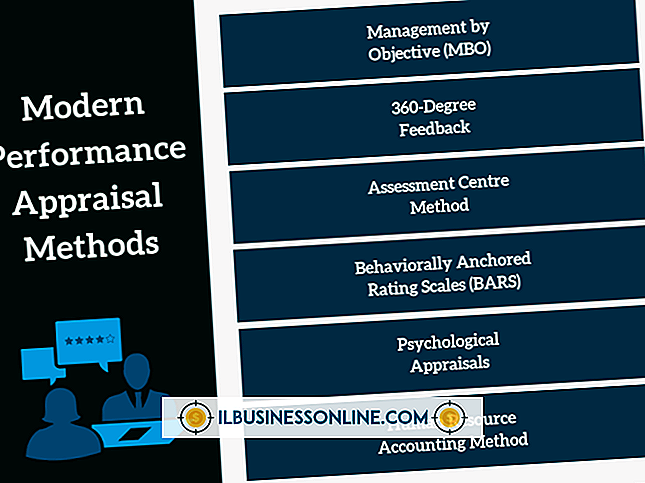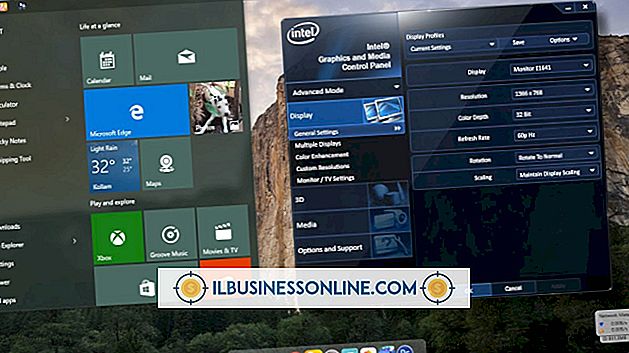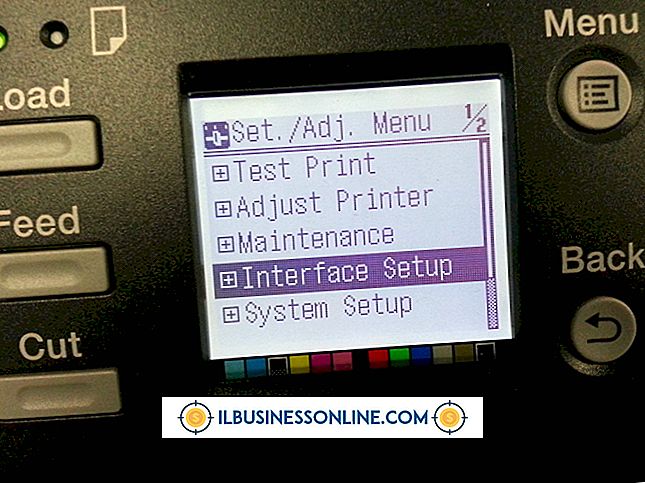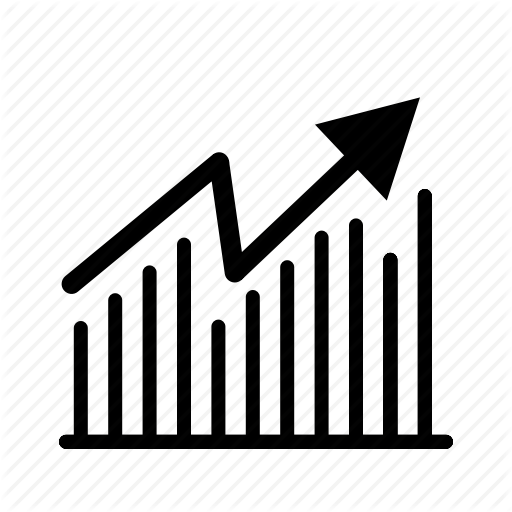Jak wyodrębnić slajdy PowerPoint z pliku PDF na komputerze Mac

Jeśli kiedykolwiek próbowałeś zaimportować plik PDF bezpośrednio do prezentacji PowerPoint, już wiesz, że proces rzadko kończy się dobrze. Na szczęście, jeśli posiadasz komputer Mac, możesz użyć aplikacji podglądu na komputerze Mac, aby przekształcić dowolny plik PDF w serię obrazów JPEG. Następnie można wstawić te obrazy bezpośrednio do prezentacji PowerPoint. Jeśli plik PDF został pierwotnie utworzony za pomocą programu PowerPoint, proces jest jeszcze łatwiejszy, ponieważ nie trzeba zmieniać rozmiaru obrazów, aby dopasować je do slajdów.
Konwertowanie pliku PDF
1.
Uruchom program Finder i kliknij "Nowy folder" w menu Plik. Pole "Nazwa" jest podświetlone do edycji. Natychmiast wpisz nazwę nowego folderu i naciśnij "Enter". Przeciągnij plik PDF do tego folderu.
2.
Uruchom plik PDF z podglądem, klikając go dwukrotnie w Finderze. Zauważ, że jeśli zrobiłeś inny program jako domyślną przeglądarkę plików PDF, musisz otworzyć Podgląd, a następnie otworzyć plik PDF z menu Plik "Podgląd".
3.
Kliknij menu "Plik" w podglądzie i wybierz "Eksportuj". Kliknij menu "Format" w oknie dialogowym i wybierz "JPEG". Dostosuj suwak jakości do "Najlepsze". Jeśli rozmiar pliku jest czynnikiem wpływającym na prezentację w programie PowerPoint, możesz obniżyć jego jakość, jeśli to konieczne. Rozmiar pliku JPEG jest wyświetlany w dolnej części okna dialogowego.
4.
Wpisz "001.jpg" w polu "Eksportuj jako". Kliknij "Zapisz". Pierwsza strona pliku PDF jest konwertowana na obraz JPEG i zapisana w tym samym folderze co plik PDF.
5.
Przewiń w dół do drugiej strony pliku PDF i wyeksportuj ją tak, jak zrobiłeś pierwszą stronę, zapisując ją jako "002.jpg" Powtarzaj ten proces, nadając każdej następnej stronie nazwę "003.jpg", "004.jpg". itp., dopóki każda strona nie zostanie wyeksportowana do pliku obrazu.
Tworzenie prezentacji PowerPoint
1.
Uruchom PowerPoint. Wybierz "Nowa prezentacja" z menu Plik.
2.
Kliknij menu "Wstaw", wybierz "Obraz" i kliknij "Z pliku". Przejdź do folderu zawierającego obrazy PDF JPEG i kliknij "001.jpg". Kliknij "Wstaw".
3.
Sprawdź położenie obrazu. Jeśli plik PDF został utworzony ze slajdów PowerPoint, obraz powinien już mieć prawidłowy rozmiar i być umieszczony na środku slajdu. W razie potrzeby kliknij środek obrazu i przeciągnij go na środek strony. Możesz również zmienić rozmiar obrazu, przeciągając jeden z rogów obrazu.
4.
Kliknij menu "Wstaw" i wybierz "Nowy slajd".
5.
Powtarzaj kroki od 2 do 4, aż wszystkie obrazy JPEG zostaną umieszczone w prezentacji. Zapisz prezentację wybierając "Zapisz" z menu "Plik".
Ostrzeżenie
- Przeciąganie obrazów bezpośrednio do prezentacji PowerPoint jest szybsze, ale może spowodować, że prezentacja stanie się nieczytelna, jeśli zostanie otwarta na komputerze z systemem Windows.